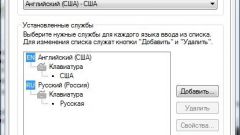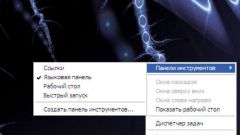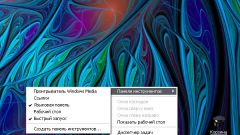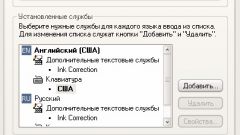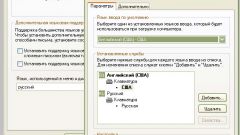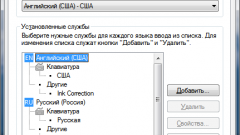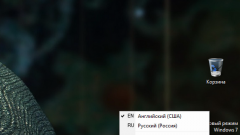Языковая панель отображается автоматически после установки службы текстового ввода. Она выглядит как значок с буквами RU и EN (или значок с изображением российского и американского флага) и может находиться в любой части «Рабочего стола». Также она может быть размещена в области уведомлений на «Панели задач». Вид и отображение языковой панели зависят от тех настроек, которые задал пользователь. Если вы не видите языковую панель, значит, вы отключили ее отображение. Кликните правой кнопкой мыши в любой свободной области «Панели задач», в выпадающем меню кликните левой кнопкой мыши по пункту «Панели инструментов» и установите в подменю маркер напротив пункта «Языковая панель».Если это не помогло, вызовите компонент «Язык и региональные стандарты». Для этого нажмите на кнопку «Пуск» или клавишу Windows и выберите в меню «Панель управления». В категории «Дата, время, язык и региональные стандарты» кликните левой кнопкой мыши по значку «Язык и региональные стандарты». Откроется новое диалоговое окно.Перейдите в открывшемся окне на вкладку «Языки» и нажмите на кнопку «Подробнее». Это действие вызовет дополнительное окно «Языки и службы текстового ввода». Перейдите в нем на вкладку «Параметры» и нажмите на кнопку «Языковая панель», расположенную в группе «Настройка». Если кнопка «Языковая панель» не активна, попробуйте удалить и тут же добавить язык ввода, например, русский, в группе «Установленные службы». Для этого воспользуйтесь кнопками «Добавить» и «Удалить», расположенными в правой части окна. После добавления языка нажмите на кнопку «Параметры клавиатуры». В окне появившегося системного уведомления на вопрос «Задействовать их [изменения раскладки клавиатуры] сейчас?» ответьте утвердительно. Открывшееся окно «Дополнительные параметры клавиатуры» закройте, не внося изменений. После этого кнопка «Языковая панель» станет активной.В окне «Параметры языковой панели» установите маркер в поле напротив пункта «Отображать языковую панель на рабочем столе» и/или пункта «Дополнительный значок на панели задач». Нажмите кнопку ОК, примените новые настройки и закройте окно «Язык и региональные стандарты». После этого языковая панель снова будет отображаться на вашем «Рабочем столе».
Почему исчезает языковая панель
Языковая панель – это небольшое перемещаемое окно, в котором отображается информация о том, какой язык ввода выбран пользователем на данный момент. С ее помощью можно не только получать информацию о выбранном языке, но и менять раскладку клавиатуры (переключаться с одного языка на другой). Набор кнопок и параметров, отображаемых на языковой панели, зависит от набора установленных служб текстового ввода.
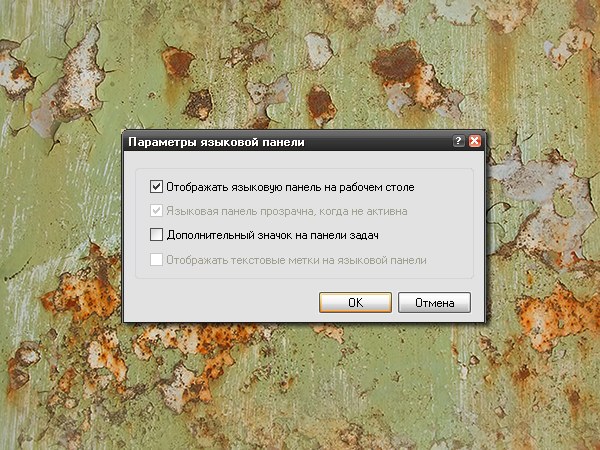
Совет полезен?
Добавить комментарий к статье